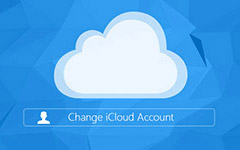La mejor solución para transferir fotos de iPhone a iPad
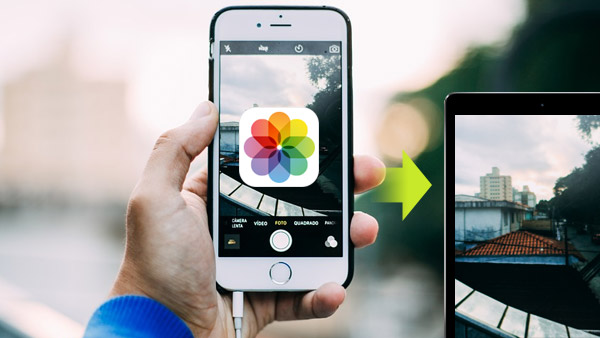
El lanzamiento de iPad Pro, que es un gran avance con una pantalla Retina de 12.9, hace que el iPad ocupe todos los tamaños de tableta con éxito. Con su procesador A9X y su sistema de audio de cuatro parlantes, podemos esperar que sea un éxito, ya que Tim Cook lo llamó "la noticia más importante en iPad desde el iPad".
Si eres fanático de Apple, o simplemente te encantan sus diseños, su iOS, sus aplicaciones integradas, etc., supongo que ya te acostumbraste y que tienes una gran cantidad de información valiosa sobre fotos, contactos y notas. y videos en tu iPhone. Una buena opción para que usted dé la bienvenida a noviembre es aprender a enviar datos como fotos desde su iPhone al iPad. Este artículo le mostrará cómo transferir imágenes / fotos de iPhone a iPad.
Descargar iPhone Transfer Ultimate transferir fotos de iPhone a iPad
Parte 1: Cómo transferir fotos de iPhone a iPad con AirDrop
Sugerencias: la solución solo funciona con iOS 7 y superior.
Centro de control abierto
Abre el Centro de control en la configuración de tu iPhone y iPad, y te mostrará "Desliza hacia arriba desde la parte inferior de la pantalla para ver el Centro de control" en la parte superior. Simplemente desliza hacia arriba como decía. Toca AirDrop -> Todos.
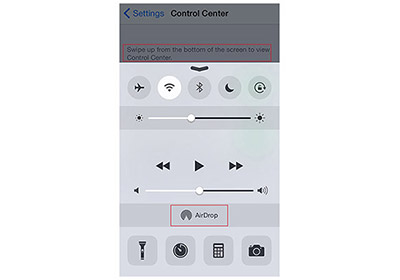
Elige fotos
Abrir fotos en tu iPhone. Seleccione las fotos que desea transferir, luego toque el ícono en la esquina inferior izquierda.
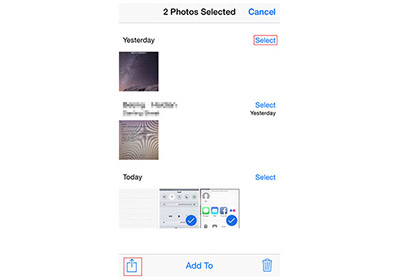
Transfiere fotos
Una ventana emergente le mostrará "Toque para compartir con AirDrop" en la barra superior. Toca el nombre de tu iPad para finalizar la transferencia.
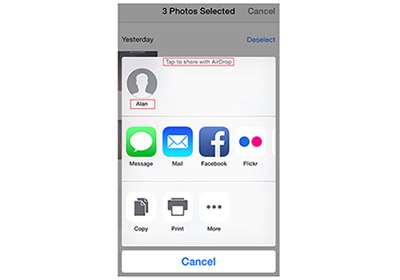
Parte 2: Cómo transferir fotos de iPhone a iPad a través de Photo Stream
Sugerencias: debe iniciar sesión con la misma ID de Apple en iPhone y iPad al mismo tiempo, y ambos se están conectando a WLAN en todo el proceso.
Mi Photo Stream
Toque Configuración -> iCloud -> Fotos -> Mi secuencia de fotos, y asegúrese de que My Photo Stream esté abierto tanto en su iPhone como en su iPad.
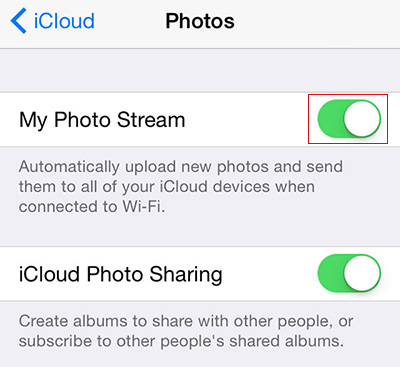
Transfiere fotos
Toca fotos en tu iPad. Elija Álbumes en la parte inferior, y verá todas las fotos mostradas por orden.
Parte 3: Cómo transferir fotos de iPhone a iPad con la transferencia de iPhone
Sugerencias: la solución solo funciona con iOS 7 y superior.
Descargue e instale iPhone Transfer Ultimate
Ejecute iPhone Transfer Ultimate, y luego conecte el iPhone y el iPad a través de un cable USB a la computadora. El programa los detectará automáticamente. Verá la información de los dos iDevices en la barra lateral izquierda.

Elige álbumes
Elige tu iPhone y haz clic en Fotos en la barra lateral izquierda. Verá todos los álbumes enumerados debajo de las Fotos. Haga clic en uno de ellos para transferir.

Transfiere fotos
Mantenga presionada la tecla CTRL y haga clic en las fotos que desea transferir. Luego haga clic en Exportar a -> nombre del iPad para finalizar la transferencia.

Sugerencias: iPhone Transfer Ultimate es altamente compatible con iPhone SE, iPhone 6s y iPhone 6s Plus.
Es una forma conveniente de transferir fotos de iPhone a iPad en alta calidad sin límite de sistemas iOS y modelos de iPhone. Además de transferir fotos de iPhone a iPad, también puedes transferir datos como video desde la computadora al iPad.

- Transfiere datos como fotos de iPhone a iPad / iPhone
- Transfiere fotos / música / video, etc. a iPhone / iPad / iPod con un clic
- Admite todos los dispositivos iOS, incluidos iPhone SE, iPhone 6s y iPhone 6s Plus
- Altamente compatible con iOS 9.3
- Transfiera archivos entre dispositivos iOS directamente y sincronícelos con iTunes